Pridėti ir kurti „Outlook 2010“ užduotis iš „Word 2010“
Galite sukurti užduotį iš „Word 2010“ dokumento ir išsaugoti ją „Outlook 2010“ užduotyse. Ši funkcija pagal nutylėjimą yra paslėpta, tačiau galite tai aiškiai parodyti greitosios prieigos įrankių juostoje ir naudoti tiesiogiai.
Norėdami naudoti šią funkciją, turite padaryti ją matomą „Word 2010“ greitosios prieigos įrankių juostoje, pereiti prie greitos prieigos įrankių juostos ir nuo mažo išskleidžiamojo mygtuko paspaudimo Daugiau komandų.
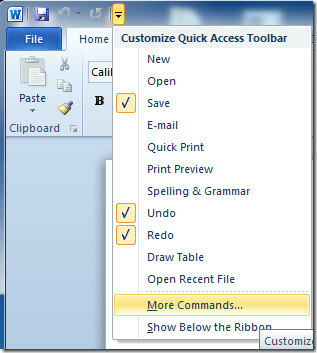
Pasieksite Žodžių parinktys dialogo langas. Įveskite išskleidžiamąjį mygtuką, esantį po Pasirinkite komandas ir pasirinkite Visos komandos. Dabar slinkite žemyn sąrašą ir raskite Sukurkite „Microsoft Outlook“ užduotį komanda. Pasirinkite jį ir spustelėkite Pridėti (>>) norėdami jį parodyti greitosios prieigos įrankių juostos srityje. Pridėjus, paspauskite GERAI.
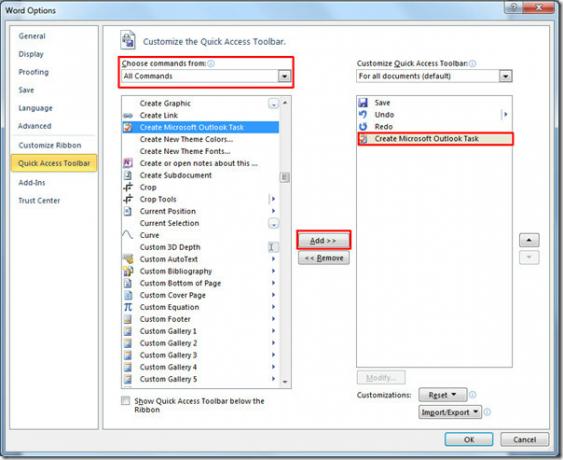
Pirmiausia išsaugokite dokumentą ir tada bet kurią dokumento teksto dalį, iš kurios norite sukurti užduotį, iš greitosios prieigos įrankių juostos spustelėkite „Outlook“ užduoties mygtuką.
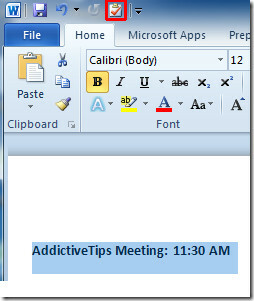
Spustelėjus jis sukurs „Word“ dokumento „Outlook“ užduotį ir pasieksite „Outlook Task“ dialogą, kuriame galėsite nustatyti
Pradėti ir Dėl užduoties datą ir pridėkite daugiau informacijos apie ją. Išsaugokite ir uždarykite užduotį, kad galėtumėte ją peržiūrėti „Outlook“ užduotyse.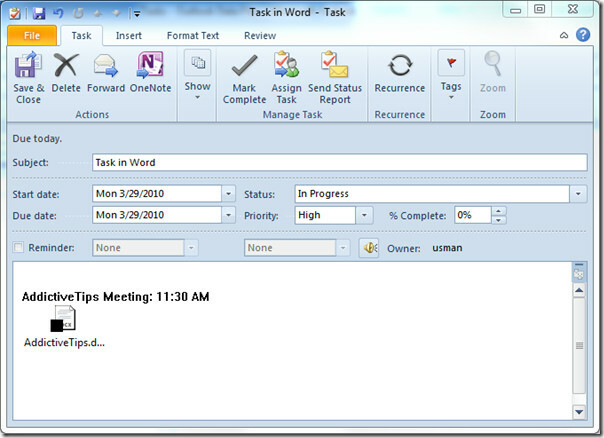
Atidarydami užduotį „Outlook 2010“ taip pat galite peržiūrėti dokumentą, iš kurio jis buvo sukurtas, tiesiog dukart spustelėkite dokumentą, kad jį atidarytumėte.
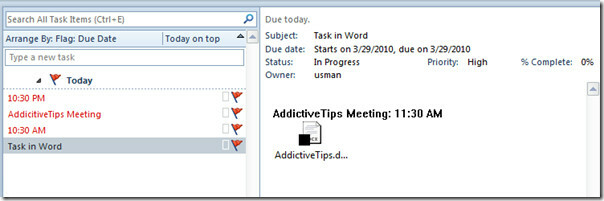
Taip pat galite peržiūrėti anksčiau peržiūrėtus vadovus Žymių naudojimas programoje „Word 2010“ & Tyrimo funkcijos naudojimas programoje „Word 2010“.
Paieška
Naujausios žinutės
„MS Access 2010“ DATA funkcijos
Prieiga apima daugybę galingų įrankių, kurie vartotojui palengvina ...
„Outlook 2010“: Kaip pakeisti kalendoriaus spalvą
Ar jūs dirbate su keliais kalendoriais „Outlook“ ir ieškote būdo, k...
„Office Excel 2010 Viewer“
Visai kaip mes kalbėjome atidaryti „docx“ failus nenaudojant „Offic...


